螺母是工业非常基本的产品,在工业应用中应用广泛,上至航天飞机,下至我们使用的生活小电器,都有螺丝螺母的影子。而拉伸面作为三维作图中基本使用的命令,今天我们就用拉伸命令做一个简单的螺母。
首先我们将视图转换到三维的东南等测角。
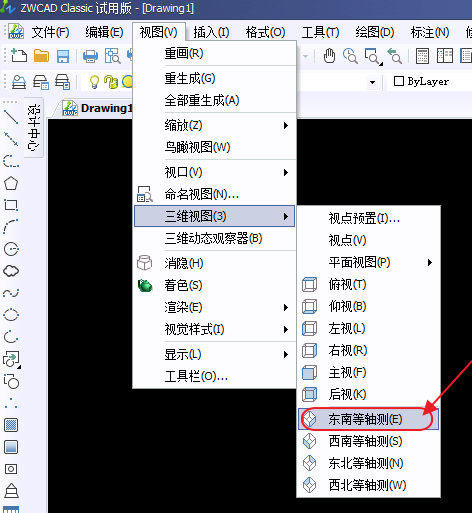
然后为了作图方便我们在CAD最下面的工具栏中打开“正交”和“对象捕捉”。

然后选择“正多边形命令”,输入“6’,“内切于圆”选择正六边形。
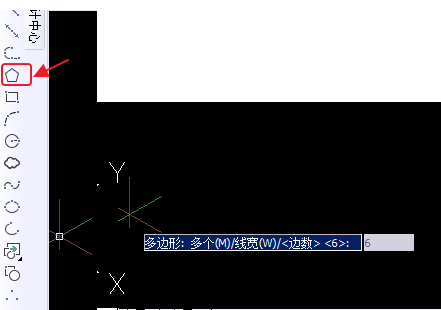
拉出一个合适大小的正六边形。
选择画圆工具,选择以正六边形的中心为圆心,画一个略小的圆形。
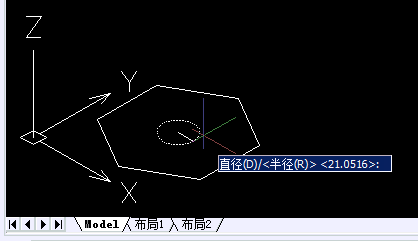
打开最上端的“绘图”->“面域”,将正六边形和圆建立为面域。
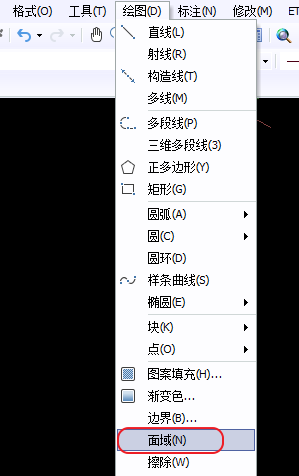
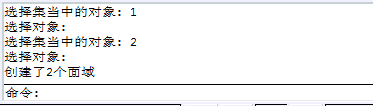
选择最上面工具栏的“修改”->“实体编辑”->“拉伸面”。
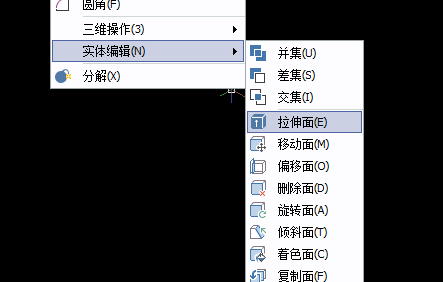
将正六边形和圆拉伸高度设为“20”,角度为0.高度可以根据正六边形的大小而决定。
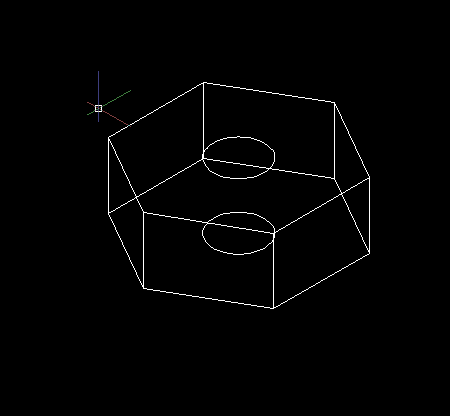
将中心的两个圆用直线连上。就这样,一个简单的螺母用拉伸面命令就做出来啦。
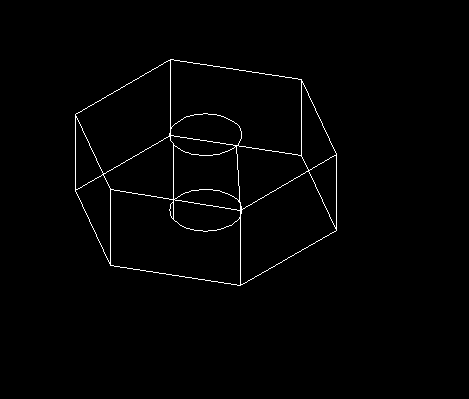
螺母是标准件,实际中中心的圆柱形要有螺纹,这里就不一一介绍。只简单介绍一个拉伸面的使用,希望大家熟悉使用拉伸面命令。
·定档6.27!中望2024年度产品发布会将在广州举行,诚邀预约观看直播2024-06-17
·中望软件“出海”20年:代表中国工软征战世界2024-04-30
·2024中望教育渠道合作伙伴大会成功举办,开启工软人才培养新征程2024-03-29
·中望将亮相2024汉诺威工业博览会,让世界看见中国工业2024-03-21
·中望携手鸿蒙生态,共创国产工业软件生态新格局2024-03-21
·中国厂商第一!IDC权威发布:中望软件领跑国产CAD软件市场2024-03-20
·荣耀封顶!中望软件总部大厦即将载梦启航2024-02-02
·加码安全:中望信创引领自然资源行业技术创新与方案升级2024-01-03
·玩趣3D:如何应用中望3D,快速设计基站天线传动螺杆?2022-02-10
·趣玩3D:使用中望3D设计车顶帐篷,为户外休闲增添新装备2021-11-25
·现代与历史的碰撞:阿根廷学生应用中望3D,技术重现达·芬奇“飞碟”坦克原型2021-09-26
·我的珠宝人生:西班牙设计师用中望3D设计华美珠宝2021-09-26
·9个小妙招,切换至中望CAD竟可以如此顺畅快速 2021-09-06
·原来插头是这样设计的,看完你学会了吗?2021-09-06
·玩趣3D:如何使用中望3D设计光学反光碗2021-09-01
·玩趣3D:如何巧用中望3D 2022新功能,设计专属相机?2021-08-10
·文本显示为方框2017-02-07
·CAD中如何绘制连续不同半径的圆弧?2022-07-04
·怎样在标题栏中显示完整路径2017-02-08
·CAD移动或复制图形时的预览效果如何打开和关闭2018-06-04
·在CAD中怎样找中点、垂足点2019-05-08
·CAD如何设置打印参数2020-03-04
·CAD几何图形绘制练习——绘制圆内花瓣图形2019-08-23
·CAD的尺寸的精确度如何设定?2017-07-03














